一般操作Windows系统用户都喜欢将喜欢的图片作为壁纸,增加电脑的美观。但近日却有Windows10系统用户来反应,在使用电脑时选择合适的图片时就会陷入纠结中,这张也喜欢那张也合适,挑来挑去不知道如何是好。对于这个问题该如何解决呢?其实可以将喜欢一组图片,作为幻灯片放在桌面自动播放。小面就为大家展现幻灯片随机播放的设置方法。
1、首先,在桌面上单击鼠标右键,在选择个性化;

2、然后,在打开的个性化界面,在右侧就可以看到背景下面默认选择的是图片;
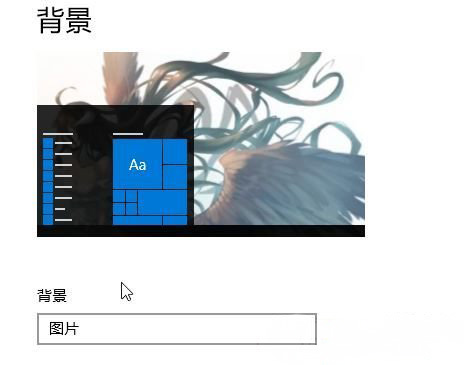
3、在点击背景的下拉菜单,在选择幻灯片放映;
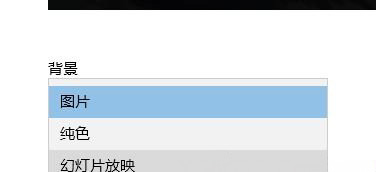
4、此时点击下面的浏览按钮;
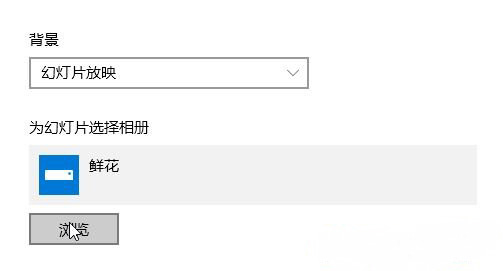
5、在弹出的选择文件夹界面,在选择需要自动播放照片所在的文件夹,最后再选择点击选择此文件夹即可;
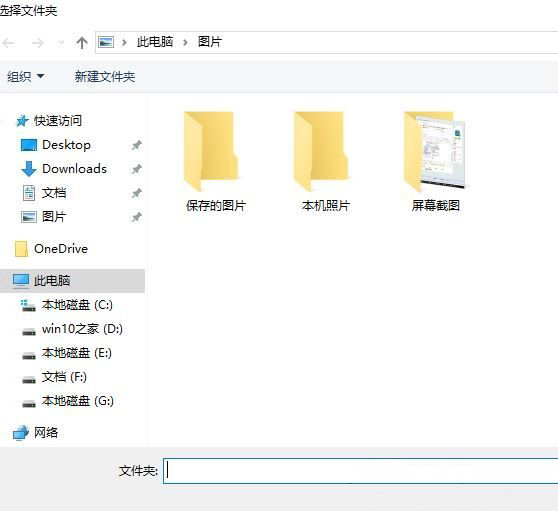
通过以上的设置即可让系统自动播放照片了,如果以后用户也遇到这样的问题,不妨按照教程去解决操作吧,希望这个教程对大家有所帮助。
Windows 10系统设置随机播放桌面背景(壁纸)的方法
您可能感兴趣的文章
win10日历显示周数
热度
℃

谷歌浏览器打不开网页解决方法
热度
℃
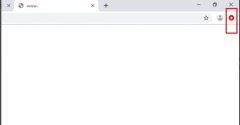
wepe安装原版win10 1803教程
热度
℃
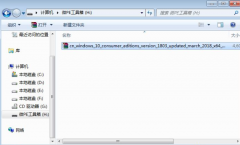
小白装机大师win11安装教程
热度
℃

电脑频繁蓝屏是什么原因
热度
℃

win10虚拟键盘怎么打开
热度
℃

win10老机器超级精简版在哪下载
热度
℃

kb4023057更新安装失败解决方法
热度
℃
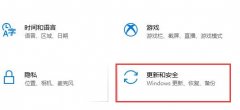
win10最新漏洞黑屏解决方法
热度
℃
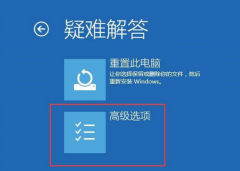
电脑玩游戏突然关机像断电了一样解决方法
热度
℃

Windows7系统蓝屏错误0x000000d1的解决方法
热度
℃
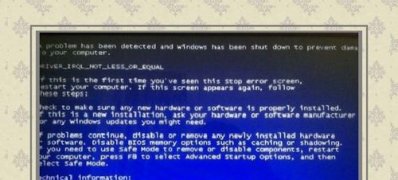
win10浏览器位置
热度
℃
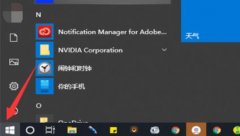
win10杜比全景声如何设置
热度
℃
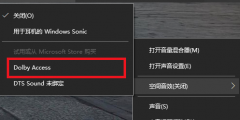
win10搜索框全黑解决教程
热度
℃
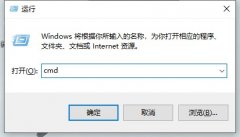
怎么去掉桌面图标的蓝色阴影
热度
℃

电脑网页出现undefined如何解决 网页提示undefined是
热度
℃
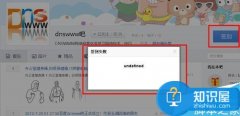
Win10版本2004文件资源管理器搜索性能变快
热度
℃

win11硬盘分区合并教程
热度
℃
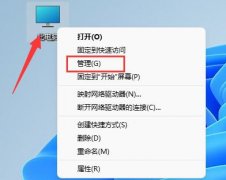
如何更改魔兽争霸的分辨率
热度
℃

win102004安装失败0x8024解决方法
热度
℃
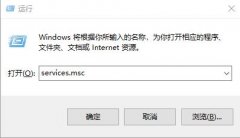
分享至微信,请使用浏览器下方的分享功能
Windows 10系统设置随机播放桌面背景(壁纸)的方法
一般操作Windows系统用户都喜欢将喜欢的图片作为壁纸,增加电脑的美观。但近日却有Windows10系统用户来反应,在使用
长按识别二维码 进入电脑技术网查看详情
请长按保存图片
